Den moderna versionen av Internet Explorer 11 (IE11) som skickas med Windows 8.1 visar inte adressfältet och flikar med standardinställningar. Man behöver högerklicka var som helst på skärmen eller svänga uppifrån på skärmens undersida för att se adressfält och flikar.

Användare som kör Windows 8.1 på en stor skärm kanske vill alltid se adressfältet och flikarna för att snabbt visa öppnade flikar, favoriter och öppna nya webbsidor. Lyckligtvis finns ett alternativ att alltid visa flikar och adressfält i Internet Explorer 11.
Fyll i nedanstående steg för att få Modern Internet Explorer 11 alltid att visa flikar och adressfält:
OBS! Den här metoden gäller endast den moderna användargränssnittet av Internet Explorer 11 i Windows 8.1. Det ändrar inte inställningarna för den stationära versionen av Internet Explorer.
Steg 1: Starta den moderna användargränssnittversionen av Internet Explorer 11 genom att klicka eller knacka på den moderna Internet Explorer 11-kakel på Start-skärmen. Och om du inte kan se den moderna användargränssnittversionen av IE11-kakel på startskärmen, kan det bero på att du har ställt in en annan webbläsare, Firefox, eller Chrome, som standardwebbläsare. Du kan följa hur du återställer Internet Explorer Modern UI-versionskakel på Startskärmshandboken.
Steg 2: När Internet Explorer är lanserat avslöjar du Charms-fältet genom att flytta muspekaren till det övre eller nedre högra hörnet av skärmen. Användare av pekskärmen kan svepa in från skärmens högra sida för att se Charms-fältet.
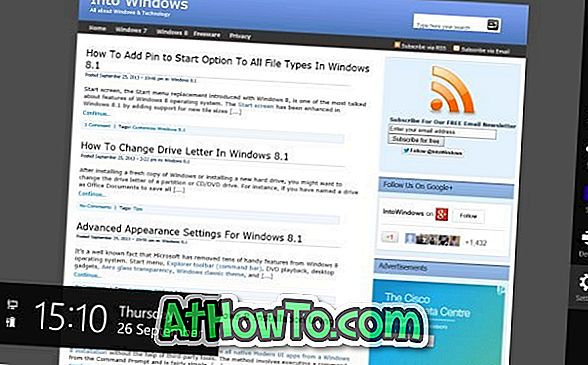
Steg 3: Klicka eller tryck på Inställningar avslöja Inställningar charm.
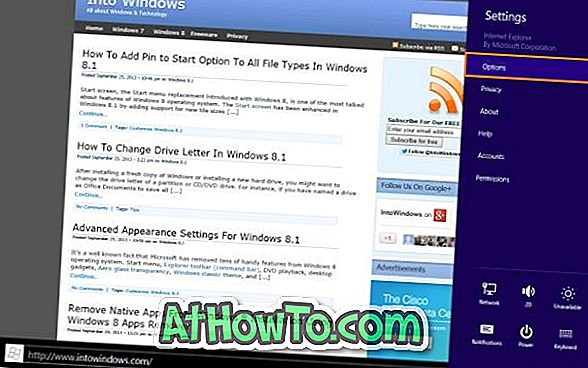
Steg 4: Klicka eller peka på Alternativ för att se alla tillgängliga inställningar för Modern Internet Explorer.
Steg 5: Slå på alternativet med titeln Visa alltid adressfält och flikar för att alltid visa flikar och adressfält i Windows 8.1. Det är allt!
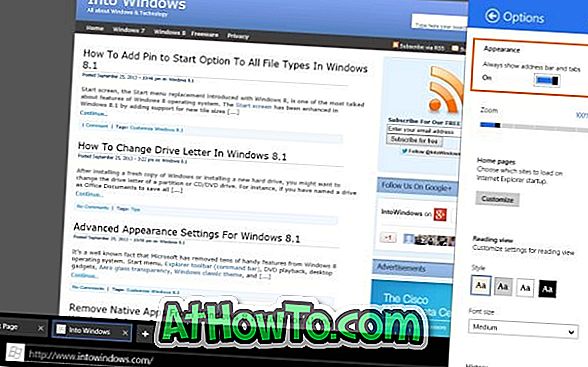
Hädanefter kommer Internet Explorer 11 alltid att visa adressfält och flikar längst ner på skärmen.













